Las traducciones son generadas a través de traducción automática. En caso de conflicto entre la traducción y la version original de inglés, prevalecerá la version en inglés.
Cómo cambiar la configuración del dispositivo de audio en el CCP o el espacio de trabajo del agente
Cuando utilice el espacio de trabajo de agente o CCP, podrá elegir el dispositivo que prefiera para el audio, el micrófono y el timbre. Esto permite que las notificaciones de audio suenen desde un desktop/laptop altavoz en lugar de desde unos auriculares, por ejemplo.
importante
La configuración del dispositivo de audio se guarda en el almacenamiento del navegador, no en Amazon Connect.
-
Si se borra la memoria caché del navegador al cerrar sesión, también se borrará la configuración del dispositivo de audio.
-
Si cambias de ordenador o navegador, también tendrás que cambiar la configuración del dispositivo de audio desde allí.
Cambio de la configuración del dispositivo de audio en el CCP
-
En el espacio de trabajo de agente o CCP, elija Configuración. Aparecerá el cuadro de diálogo Configuración, similar a la imagen siguiente.
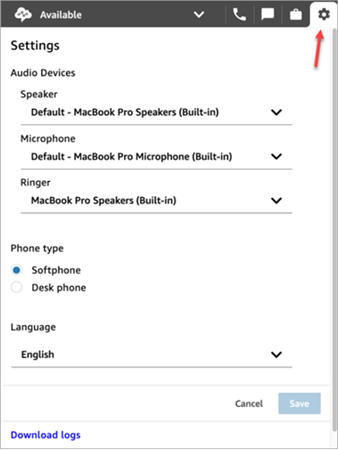
-
En Dispositivos de audio, utilice la lista desplegable para seleccionar Altavoz, Micrófono y Timbre.
Requisito previo: permiso para que el navegador acceda al micrófono
Para poder cambiar la configuración de su dispositivo de audio en el CCP, debe asegurarse de que ha concedido permiso a su navegador para acceder a su micrófono. Esto rellena la lista de dispositivos del CCP.
Si aún no lo ha hecho, consulte las instrucciones de su navegador.
Qué comprobar cuando el dispositivo de audio no funciona del modo previsto
A continuación, le ofrecemos los principales consejos para resolver problemas con los dispositivos de audio.
-
Compruebe que los auriculares están correctamente conectados al equipo de escritorio.
-
Asegúrese de que el modo exclusivo de Windows no está habilitado. Para obtener las instrucciones adecuadas para su dispositivo, busque en Internet cómo desactivar el modo exclusivo de Windows para su dispositivo de audio.
-
Asegúrese de que el dispositivo no está silenciado ni deshabilitado en la configuración de su sistema operativo. A continuación, encontrará instrucciones para un equipo con Windows:
-
Presione Windows + I para abrir Configuración.
-
Haga clic en Sistema y, a continuación, en Sonido en el panel de navegación izquierdo.
-
Desplácese por la página y haga clic en Configuración de privacidad de micrófono.
-
En Permitir que las aplicaciones accedan al micrófono, seleccione Activado.
-
Información para administradores y desarrolladores de TI
-
Administradores de TI: los agentes necesitan permisos Panel de control de contacto (CCP) - Configuración del dispositivo de audio en su perfil de seguridad para acceder a esta característica.
-
Desarrolladores: si va a insertar el CCP en un CRM o en un escritorio personalizado, puede utilizar el permiso del perfil de seguridad Configuración del dispositivo de audio o Amazon Connect Streams
para pasar el parámetro enableAudioDeviceSettingsy habilitar la configuración del dispositivo de audio en el momento de la inicialización. Si cualquiera de esas marcas es verdadera, la interfaz de usuario de configuración del dispositivo de audio se muestra en Configuración en el CCP.Para obtener permisos detallados, recomendamos utilizar el permiso de perfil de seguridad. Se admite la marca Streams por compatibilidad con versiones anteriores.